L'extension de navigateur Workspace vous aide à créer un nouveau compte lorsque vous vous inscrivez sur un site Web. Elle vous donne la possibilité de créer un mot de passe sécurisé et d'enregistrer vos nouveaux identifiants.
Si vous avez déjà un compte pour le site Web, visiter Ajouter une entrée de site Web avec l'extension navigateur Workspace.
Suivre les étapes ci-dessous pour apprendre comment créer un compte de site Web avec l'extension de navigateur Workspace et enregistrer vos identifiants dans Devolutions Hub Business.
Sur le site Web pour lequel vous souhaitez créer un compte, aller à la page d'enregistrement/création de compte. Cette page est différente pour chaque site Web ; cette rubrique utilisera le site Web Atlassian comme exemple.
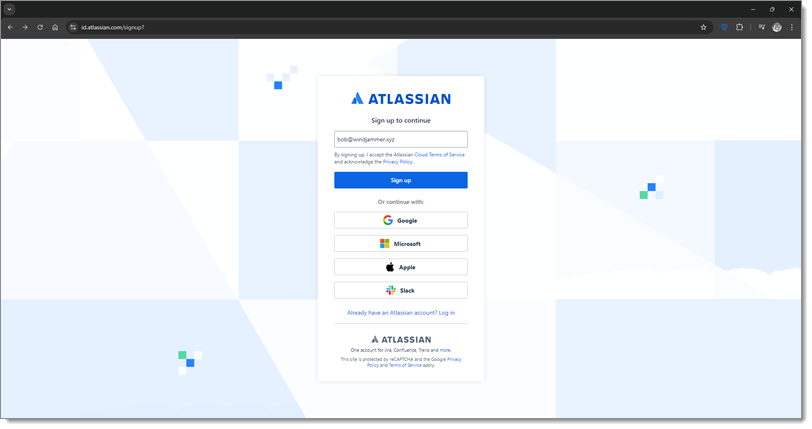
Suivre le processus d'inscription du site Web jusqu'à ce que vous arriviez au champ de mot de passe.
Cliquer sur l'icône de l'extension navigateur Workspace dans votre navigateur, puis sélectionner le Générateur de mots de passe dans le Menu latéral de l'extension.
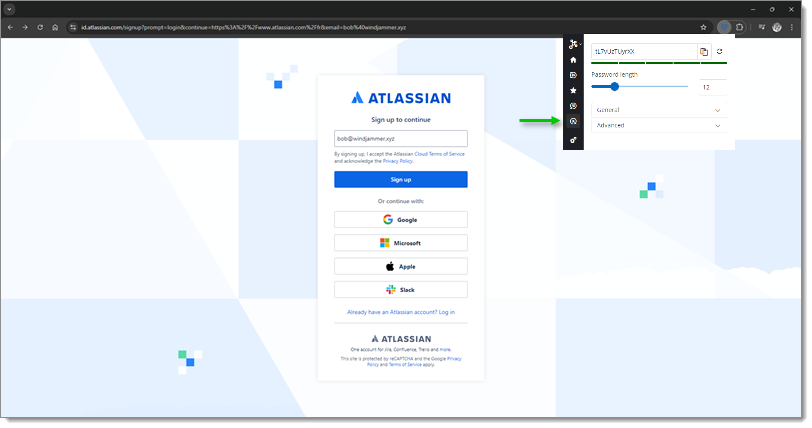
Vous pouvez maintenant personnaliser les paramètres de génération de mot de passe, mais cela est facultatif, car les paramètres par défaut génèrent déjà des mots de passe très forts. Cela étant dit, il peut être nécessaire d'ajuster les paramètres pour répondre aux exigences spécifiques de certains sites Web. Si vous ne souhaitez pas personnaliser les paramètres de génération, vous pouvez passer à l'étape 5.
Sélectionner une Longueur de mot de passe. La valeur par défaut est 12.
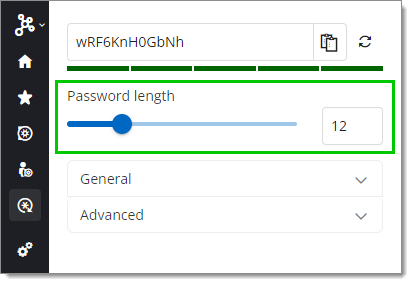
Dans les paramètres Généraux, sélectionner les types de caractères que votre mot de passe doit contenir. Par défaut, il est configuré pour inclure des lettres majuscules, des lettres minuscules et des chiffres, mais il est aussi possible d'inclure des caractères spéciaux dans votre mot de passe.
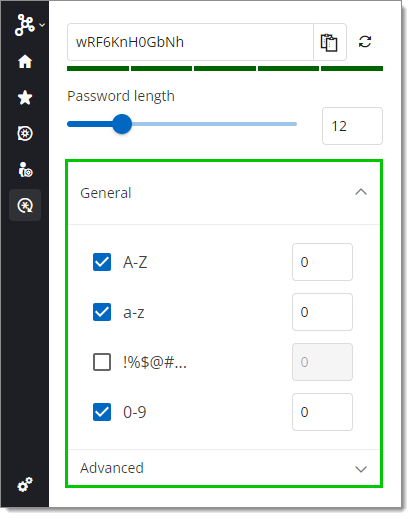
Dans la même section à côté des types de caractères, sélectionner le nombre minimum de caractères de chaque type devant être inclus dans votre mot de passe. Les valeurs par défaut sont réglées sur 0.
Dans les paramètres Avancés, personnaliser encore plus votre mot de passe si désiré. Dans le premier champ, entrer les caractères que vous souhaitez inclure dans votre mot de passe, suivis dans le champ à droite du nombre minimal de fois qu'ils doivent apparaître. Dans le second champ, entrer les caractères que vous souhaitez exclure de votre mot de passe.
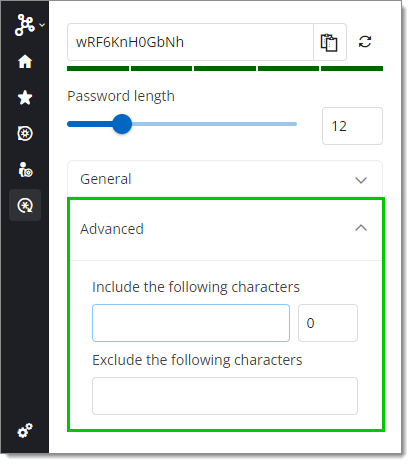
Vos paramètres de mot de passe sont maintenant configurés.
Si désiré, pour changer le mot de passe actuel, cliquer sur le bouton Générer un mot de passe jusqu'à ce que le résultat soit satisfaisant.
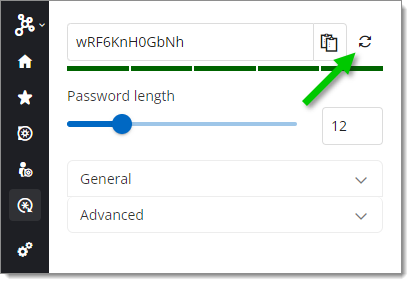
Cliquer sur le bouton Copier dans le presse-papiers pour copier le mot de passe.
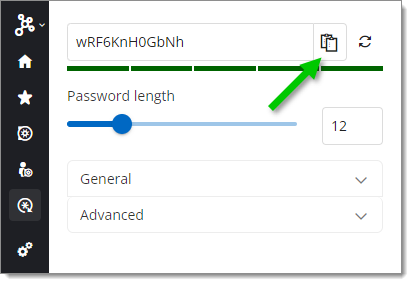
Coller votre mot de passe dans le champ correspondant du site Web.
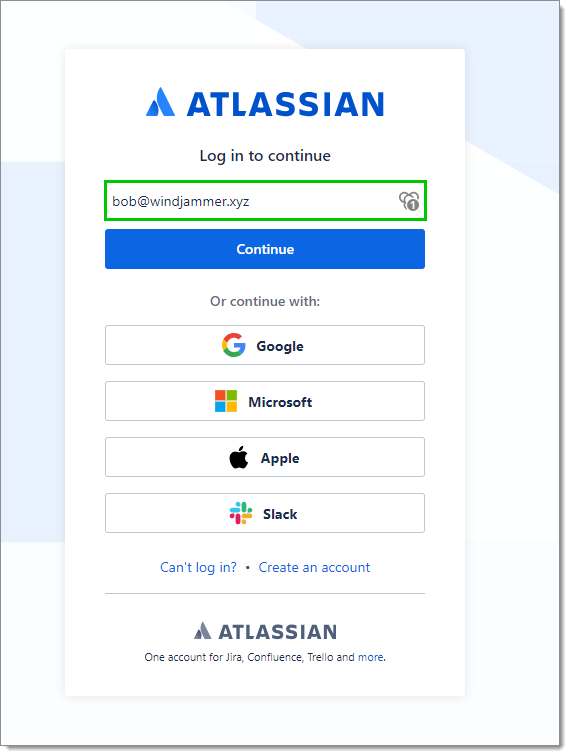
Suivre le reste des étapes d'enregistrement du site Web jusqu'à ce qu'une fenêtre Ajouter un site Web de l'extension navigateur Workspace apparaisse dans le coin du navigateur Web.
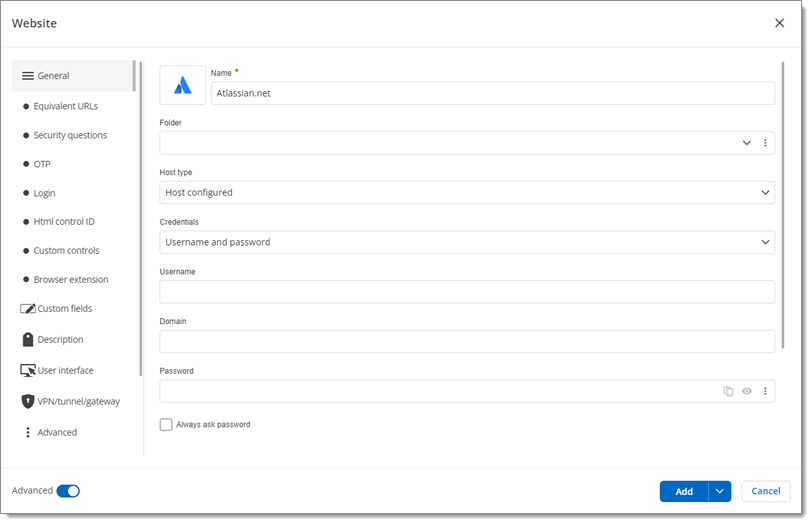
Fournir un Nom pour l'entrée. Vous pouvez garder le nom par défaut ou le changer, mais nous vous recommandons qu'il reflète le contenu de l'entrée pour qu'il soit plus facile à trouver lorsque nécessaire.
Sélectionner le coffre et le dossier dans lequel enregistrer votre entrée de site Web.
Cliquer sur Enregistrer.
Vos identifiants sont maintenant stockés en toute sécurité dans une nouvelle entrée de site Web dans Devolutions Hub Business. La prochaine fois que vous vous connecterez au même compte, l'extension de navigateur Workspace le détectera et vous pourrez récupérer vos identifiants. Suivre nos instructions pas à pas pour récupérer vos identifiants.